کتابخانه آلتیوم دیزاینر چیست؟
در بخش اول قرار است که به نصب کتابخانه آلتیوم دیزاینر بپردازیم و همچنین تمامی مراحل ساخت و نصب را با شکل و فیلم توضیح میدهیم. در ادامه اگه سوالی برایتان پیش امد میتوانید در بخش نظرات از ما بپرسید.

روش نصب کتابخانه آلتیوم دیزاینر
روش اضافه کردن کتابخانه در نرم افزار التیوم به دو روش قابل اجراست که در ادامه به توضیح ان میپردازیم.
- افزودن کتابخانه از پیش ساخته شده به پروژه
- ساخت یک کتاب خانه در نرم افزار التیوم دیزاینر
مراحل نصب کتابخانه التیوم دیزاینر:
در اغلب مواقع برای استفاده از یک کامپوننت در نرم افزار التیوم دیزاینر نیازی نیست خودمان کتابخانه آن را بسازیم. بلکه میتوانیم از کتابخانه های ساخته شده استفاده کنیم. یعنی یک لایبراری به التیوم اضافه کنیم. سایت snapeda.com یک سایت معتبر است که کتاب خانه بسیاری از قطعات شامل شماتیک، فوت پرینت و مدل سه بعدی آن را دارد.

میتوان به سادگی یک قطعه را از این سایت دانلود کرده و به نرم افزار اضافه کرد. برای مثال قطعه آیسی max232 را ازین سایت دانلود کرده و به نرم افزار خود اضافه میکنیم. قطعات شرکتهای مختلف در این سایت موجود میباشد.
بیشتر بخوانید: آشنایی بیشتر با انواع تعمیرات برد الکترونیکی
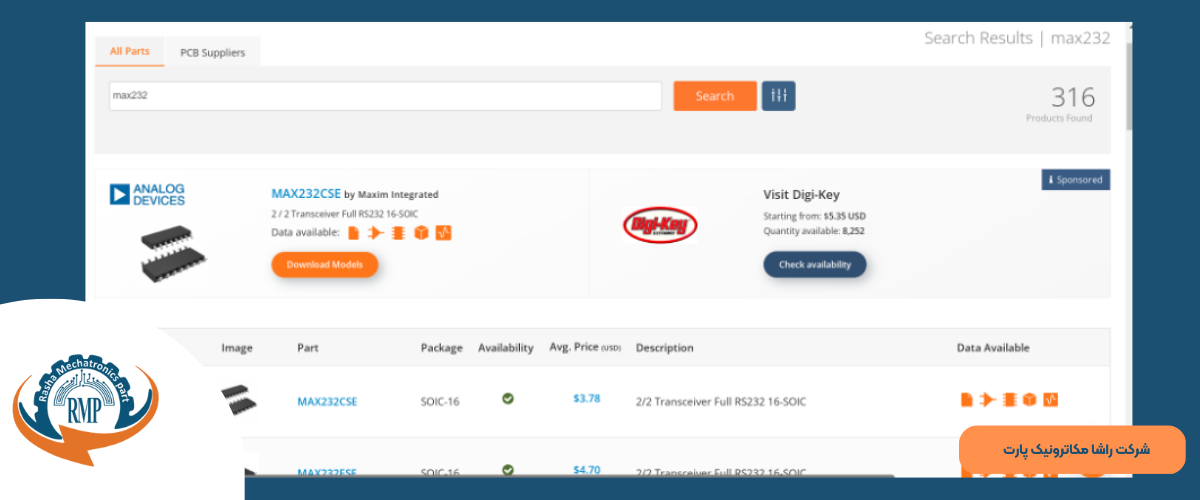
بخش های مشخص شده در تصویر بالا مشخصات قطعه و پکیج آن هم چنین در سمت چپ تصویر موارد موجود در کتاب خانه شامل شماتیک فوت پرینت ، مدل سه بعدی و شبیه سازی آن است. برای تمام قطعات لزوما این موراد وجود ندارد و در صورت عدم وجود مثل مدل سه بعدی نماد آن بدون رنگ نارنجی خواهد بود.

با انتخاب قطعه وارد صفحه آن می شویم. در این بخش شماتیک (سیمبل) و فوت پرینت قطعه وجود دارد که با رفتن روی هر پایه پایه متناظر آن در بخش دیگر آبی رنگ خواهد شد. در بخش مدل سه بعدی به صورت زیر مدل سه بعدی قطعه را خواهید دید.

در برخی قطعات مدل سه بعدی روی فوت پرینت قرار گرفته است اما در برخی این اتفاق نیفتاده است که نیاز است تا با دانلود مدل سه بعدی از همین سایت آن را به قطعه اضافه کنید. اموزش اضافه کردن مدل سه بعدی را میتوانید در اینجا مطالعه کنید.
همچنین برای گرفتن مدل سه بعدی میتوانید از سایت 3 dcontentcentral.com این مدل را استخراج است.

در این سایت باید فایل STEP آن را دانلود کنید.
در ادامه به روش اضافه کردن قطعه به نرم افزار اشاره خواهیم کرد.
فایل دانلودی به صورت یک فایل altium compiled library است. در داخل نرم افزار بخش components به گزینه زیر را انتخاب میکنیم.
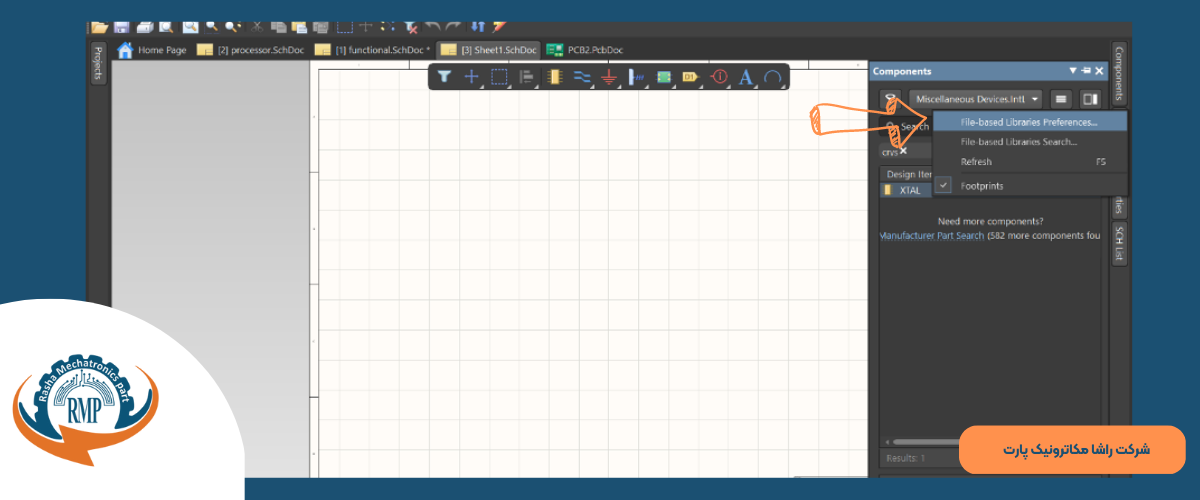
روی گزینه install کلیک کرده و فایل نصبی را انتخاب می کنیم.


همچنین میتوان همین فایل را به داخل محیط نرم افزار دراگ کرد. در ادامه این کتابخانه به بخش component و اخر لیست اضافه شده است.
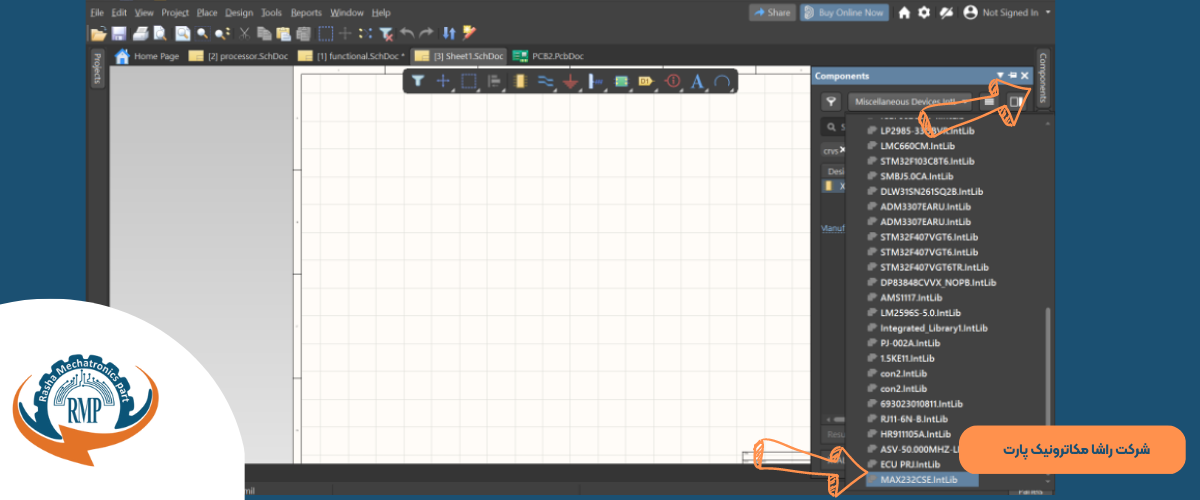
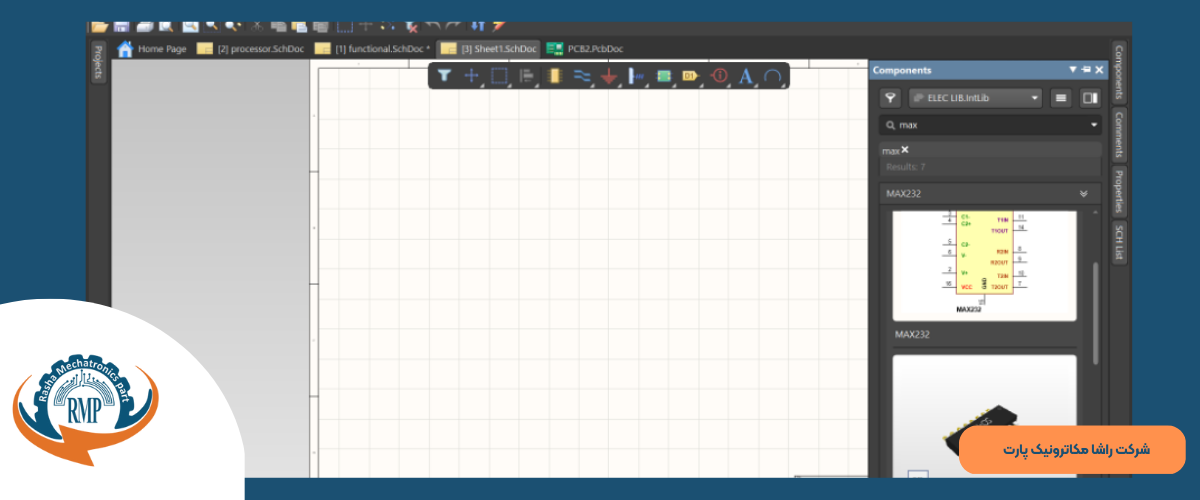
به این ترتیب قطعه مورد نظر به محیط پروژه اضافه شد. نکته لازم توجه این است که این فایل باید همراه پروژه قرار بگیرد وگرنه در یک سیستم دیگر این قطعه شناخته شده نخواهد بود.

